Smartphone-ul nu vede o unitate flash USB. Cum se conectează o unitate flash la dispozitive Android: probleme și soluția lor
Necesitatea de a "reseta" fișierele la un smartphone rapid, precum și utilizarea unei unități externe cu o lipsă de memorie, este acută astăzi. Este relevant deosebit de relevant pentru proprietarii de dispozitive emblematice lipsite de suport pentru cardurile de memorie înlocuibile. Da, iar alți utilizatori au adesea nevoie de muncă temporară cu fișiere mari.
Curățarea discului pentru a pune fișierele - nu întotdeauna justificate în astfel de cazuri. De exemplu, nu cea mai rațională opțiune de eliberare în memoria 5 - 10 GB (din 16 sau 32) Pentru a copia filmul acolo, care imediat după vizualizare este eliminat. Aici, în astfel de situații, unitatea USB detașabilă devine apropiată, mai mult ca niciodată.
Pot să mă conectez la smartphone USB. unitate flash? Dacă da - de ce aveți nevoie și ce dispozitive au o astfel de funcționalitate? În acest articol vom încerca să răspundem la toate întrebările care apar.
Este posibil să vă conectați?
Standardul USB on-the-go (OTG) este proiectat pentru a conecta diverse periferice Unul cu celălalt fără utilizarea de echipamente suplimentare. Această caracteristică implementat complet de către nivelul programator. În sistemul de operare Android (de la versiunea 2.3), parțial în iOS. De asemenea, este complet susținută sistemul Windows. (nu Windows Phone - Dispozitivele de pe această platformă sunt planificate să fie adăugate la cea de-a zecea versiune a sistemului de operare).
Ce dispozitive sunt acceptate?
Deși la nivel software. Suportul pentru acest standard este prezent în toate smartphone-urile android Baza de date.În practică, nu fiecare dintre ele nu poate lucra cu o unitate USB.
De regulă, USB OTG acceptă toate modelele emblematice Producători de frunte (Samsung, LG, Motorola, Xiaomi, Sony, etc.), precum și unele dispozitive de origine chinezești. În modelele bugetare în valoare de până la 200 de dolari, este posibil să se întâlnească cu această funcție foarte rar. Lista oficială nu este nicăieri în nicăieri, puteți verifica capacitatea de a lucra la dispozitiv numai în practică sau utilizând căutarea pe Internet.
Dispozitivele de bază de date IOS au un sistem de operare cu acces limitat FS și lipsită de conector USB hardware. Deci, pentru munca completă cu unitate externă Jailbreak Necesar.
Microsoft Lumia (și alte smartphone-uri bazate pe Windows Mobile.) Aflați suportul pentru conectarea dispozitivelor externe. Introducerea sa este așteptată în a zecea versiune WP.
Cum se conectează?
Smartphone-urile moderne de baze de date Android sunt de obicei echipate cu un conector microUSB. Pentru a conecta o unitate flash USB, aveți nevoie de un adaptor cu microUSB la un conector de dimensiuni complete. Costul unui astfel de dispozitiv (dacă producătorul "a uitat" îl adaugă la telefonul smartphone) este de la 1 dolar.
De regulă, după conectarea unității flash este afișată în Managerul de fișiere. Dacă dispozitivul a emis un mesaj despre conectarea unității, dar în "Explorer", noul disc nu a apărut - puteți utiliza software-ul terță parte (X-Plore sau Conductor ES "). După aceea, cu o unitate flash, puteți lucra în același mod ca și cu o cartelă de memorie obișnuită.
Este demn de remarcat faptul că nu toate dispozitivele pot "vedea" unitatea corelată fără programe suplimentare.
Un pic mai complicat utilizatorilor iPhone, ale căror dispozitive sunt echipate cu un conector de marcă fulger. Un adaptor special va costa mai mult și necesită ca jailbreak să funcționeze și să instaleze un manager de fișiere terță parte. În caz contrar, nu va funcționa cu datele. 
Dispozitivele mobile Uneori nu știu cum puteți conecta o unitate flash USB externă la un smartphone pe Android. Această acțiune poate fi relevantă pentru cei care doresc să vizualizeze înregistrări video fără a avea loc un loc în memoria telefonului. Sau poate exista o situație în care aveți nevoie pentru a accesa urgent fișierul de pe unitatea flash, dar în același timp nu există niciun computer personal la îndemână.
Cele mai moderne dispozitive de baze de date Android suportă unități standard USB, astfel încât să vă puteți conecta cu telefoanele, precum și cu PC-ul.
Metoda de conectare ușoară
Versiunile actuale ale sistemelor de operare mobile fără probleme recunosc dispozitivele de stocare externe, dar rutarea poate avea nevoie de unele smartphone-uri vechi. În primul rând, luați în considerare metoda pentru telefoanele noi, care nu necesită acces la rădăcină.
Mulți au observat că nu există porturi USB normale pe dispozitive mobile. Pentru a conecta unitatea la telefon sau tabletă, veți avea nevoie special cablu OTG. (PE FUGĂ). Acesta poate fi comandat printr-un magazin online (de exemplu, Amazon) sau pentru a găsi printre accesorii pentru smartphone-uri în specialitate outlets.. Acesta este un cablu de tranziție scurt cu un conector microus la un capăt și un conector USB standard pe celălalt.
Pe unele dispozitive, acest cablu nu poate funcționa. Telefonul smartphone trebuie să aibă funcția OTG gazdă. Pe unele telefoane nu există o astfel de opțiune, deci merită să verificați compatibilitatea dispozitivului dvs. utilizând documentația atașată sau motor de căutare Google înainte de a cumpăra un cablu. După cumpărare, este suficient să conectați gadgetul cu unitatea. Acest cablu poate fi, de asemenea, utilizat pentru a conecta alte dispozitive USB la Android, cum ar fi tastatura, șoarecii și joystick-urile.
Când este conectat, ar trebui să fie amintit că, în mod ideal, unitatea trebuie formatată utilizând sistemul de fișiere FAT32 pentru a asigura o compatibilitate maximă.
niste gadgeturile Android. De asemenea, poate suporta exfat. Smartphone-urile nu acceptă sistemul de fișiere NTFS de la Microsoft. Dacă dispozitivul dvs. nu este formatat utilizând un sistem adecvat, îl puteți aduce în asumarea corectă după conexiune. Cu toate acestea, formatarea discului va șterge toate fișierele pe acesta, deci este mai bine să-l pregătiți în avans să utilizați.
Gestionarea fișierelor și a dosarelor
În modern versiuni Android. După conectarea la unitate, apare o notificare pe care discul este conectat pentru fotografii și multimedia. Va apărea un buton "Prezentare generală", care vă va permite să vizualizați fișierele și butonul de extragere pentru o detașare sigură. Dacă utilizați versiunea mai veche a sistemului de operare, este posibil să aveți nevoie de aplicația StickMount pentru accesul la fișiere, ceea ce necesită o rutină.
Trebuie să faceți clic pe butonul "Prezentare generală" pentru a deschide un nou manager de fișiereAfișează conținutul unității. Puteți vizualiza fișierele și le puteți gestiona, ca de obicei. Pentru a selecta un fișier sau un dosar, trebuie să faceți clic pe obiect și să țineți apăsat degetul pentru o vreme. Dacă aveți înregistrări video, muzică sau filme pe unitate, le puteți vizualiza utilizând playere media instalate. Acest lucru va permite, de exemplu, să vizualizeze filme stocate pe o unitate flash în timp ce călătoriți. De asemenea, puteți seta un manager de fișiere terță parte și îl puteți utiliza în loc de dispecerul încorporat.
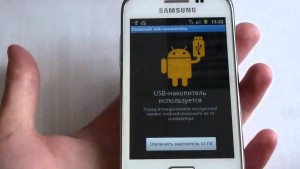 Este permisă utilizarea aplicației "Setări" pentru a selecta "Memoria și USB", unde nu numai stocarea internă a fișierelor este afișată, ci și externă. Trebuie să alegeți opțiunea memorie internaPentru a vizualiza fișierele utilizând dispecerul. Apoi puteți utiliza managerul pentru a copia sau a muta date pe unitatea flash USB.
Este permisă utilizarea aplicației "Setări" pentru a selecta "Memoria și USB", unde nu numai stocarea internă a fișierelor este afișată, ci și externă. Trebuie să alegeți opțiunea memorie internaPentru a vizualiza fișierele utilizând dispecerul. Apoi puteți utiliza managerul pentru a copia sau a muta date pe unitatea flash USB.
Unele aplicații vă permit să salvați fișierele direct pe oricare dintre ele sau să le redați direct de pe suport. Aceste programe pot fi utilizate pentru a salva datele și pentru a le porni de pe un disc extern. Dacă scoateți discul după finalizarea lucrării, îl puteți conecta la un computer sau la un alt obiect gadget, care vă permite să schimbați convenabil fișierele. Pentru a schimba parametrii suplimentari, puteți face clic pe butonul "MENU" din Managerul de fișiere în timp ce vizualizați conținutul unității și selectați "Setări". Aici există opțiunea "Formatare", care vă permite să ștergeți conținutul discului fără ajutorul unui computer.
Metodă pentru telefoanele și tabletele învechite
Când conectați o unitate flash cu o tabletă, este important să vă gândiți că unele dispozitive pot suporta OTG USB, dar în același timp să nu funcționeze cu unități, instalate de obicei pe ele versiune veche Android. În astfel de cazuri, trebuie să rulați rutarea telefonului și să utilizați aplicația Stickmount. Pentru citirea unității flash. Dacă versiunea dvs. sistem de operare Nu există un conductor de fișiere încorporate, va trebui să instalați aplicația ca ES File Explorer.
De exemplu, se va utiliza un smartphone învechit Nexus 7, unde Android 4.1 Bean de jeleu este instalat, dar pentru fiecare model gadget, procesul poate diferi. Cu cât este mai în vârstă, cu atât mai probabil veți întâlni lipsa de șoferi și alte probleme. Din păcate, nu există moda universală Pentru toate smartphone-urile din ultimii ani.
După setarea aplicațiilor de mai sus, conectați-vă cu unitatea când ajutor USB. OTG, după care veți vedea notificarea corespunzătoare stick-ului pe ecran. Trebuie să faceți clic pe OK pentru a accesa fișierele de stocare. Aici veți avea nevoie de drepturi de acces la rădăcini. Procesul va eșua dacă rutarea nu este executată.
Dacă răspundeți pozitiv 2 întrebări în casetele de dialog Și alegeți opțiunea "Utilizare în mod implicit" într-unul dintre ele, atunci în cazul unei re-conectare cu unitatea, totul va fi automat. Veți primi o notă că StickMount a fost conectat cu succes la dispozitiv, iar calea pentru a accesa va arata ca SDCARD / USBSTORAGE. Acum puteți deschide aplicația ES File Explorer și puteți selecta dosarul USBSTORAGE. În interior trebuie să existe cel puțin 1 catalog. Aceste foldere sunt utilizate pentru a desemna partiții pe dispozitivele conectate.
Ar trebui să faceți clic pe folderul pentru a vedea datele din interiorul acesteia. Pentru o deschidere simplă a fișierelor, se utilizează o singură presă, iar pentru diferite manipulări trebuie să țină un deget pentru o vreme. Foarte convenabil de utilizat disc extern. Pentru a vizualiza videoclipul pe tabletă, unde nu este suficient spatiu liber. După finalizare, faceți clic pe butonul StickMount din panoul de notificare pentru a dezactiva unitatea. Acest panou vă va informa dacă aplicația a conectat cu succes un disc detașabil.
De multe ori trebuie să vă conectați flash Drive USB la Android, dar dispozitivele cu acest sistem de operare nu au, de obicei, porturi adecvate, astfel încât executarea acestei operațiuni cauzează probleme utilizatori obișnuiți. Despre cum să conectați o unitate flash la o tabletă sau smartphone va fi discutat în acest articol.
Amintiți-vă că conexiunea unității flash duce la accelerarea descărcării bateriei android Baterii.
Conectarea unității flash sau disk detașabil
Necesare pentru condiția de conectare
Pentru a conecta o unitate flash la telefon, aveți nevoie de asistență pentru tehnologii specifice și achiziționați echipamente suplimentare. Această listă include:
- Tehnologia gazdă USB pe dispozitivul Android. Permite telefonului să devină gazdă autobuzul USB.și servi mese pe ea. Aceasta face posibilă conectarea camere digitale, Șoareci și controlere de jocuri la Android. Această tehnologie Susținute de majoritatea covârșitoare a dispozitivelor mobile. Acesta nu va fi adăugat pentru ao adăuga la program, deoarece USB gazdă depinde direct de hardware.
- Cablu OTG - un dispozitiv care are un conector să se conecteze la smartphone-ul de o parte și pe de altă parte port USB. Acest dispozitiv este eliberat într-un format de cablu sau adaptor. Este posibil să îl cumpărați în magazine specializate în vânzarea de dispozitive mobile și accesorii pentru acestea. Există un cablu USB OTG de la o sută de ruble. Când contactați magazinul, nu achiziționați adaptorul USB microSD accidental, care are un nume similar și cumpărat mai des. Adaptorul microSD este destinat conectării la un computer al unităților flash format corespunzător.
Sfat: Pentru a nu cumpăra cablul pentru tabletă, verificați portul său pentru a conecta dispozitivele externe. Acesta poate fi efectuat de Mini-USB sau microUSB, iar adaptoarele OTF au unul dintre acești conectori.
- Aplicații pentru citirea și scrierea fișierelor de sistem, precum și gestionarea altor programe. Această caracteristică este necesară pentru toate telefoanele și tabletele, cu excepția Nexus. Personalizabil accesul la rădăcină În mod individual, pentru toate tipurile de dispozitive din informațiile disponibile pe Internet, există și soluții universale. Un exemplu este programul rădăcină Kingo.
Important: Amintiți-vă că furnizarea de acces la root este periculoasă și poate duce la o defalcare a dispozitivului. programe rău intenționatePrin urmare, unii producători după această procedură îl privesc garanțiile. Citiți cu atenție condițiile de serviciu de garanție înainte de a deschide accesul rădăcinii pe dispozitiv.
Conectarea unei unități utilizând programul StickMount
Dacă accesul la root este deschis, puteți conecta o unitate flash la smartphone-ul Android cu program gratuit "Stickmount" care descărcă cu Google Play.. După instalarea aplicației pentru a conecta o unitate flash la o tabletă sau telefon, urmați acești pași:
- Conectați unitatea utilizând un cablu ex.
- Explorați dispozitivul USB implicit utilizând "stickmount".
- Dați programul de reguli Superruser.
Figura 3. Setarea drepturilor de rădăcini
Obțineți acces la datele stocate pe unitatea flash utilizând fișierul android Manager.. Aceste fișiere trebuie să fie semnate: SDCARD / USBSTORAGE
Figura 4. Accesați datele de unitate flashMerită să ne amintim că, dacă tableta nu vede unitatea flash USB prin USB, atunci, cel mai probabil, nu recunoaște sistemul de fișiere instalat pe acesta. Lista sistemelor acceptate este setată de modelul și firmware-ul telefonului. Majoritatea dispozitivelor funcționează cu sisteme de grăsime, FAT32, Ext2-4.
Accesul la conținutul unităților flash fără a furniza accesul la root
Dacă există suport pentru OTG, atunci fără deschiderea accesului la fișierele de sistem este posibil să conectați unitățile flash la Androids Androids. În acest scop, sunt utilizate Nexus USB OTG FileManager și Nexus media importator. Acestea sunt postate pe Google Play, dar se aplică pentru o taxă.
Vizualizați videoclipul
Un avantaj important al acestei metode de conectare este capacitatea de a conecta unitățile flash cu sistemul de fișiere NTFS. Android de la un alt producător, cel mai probabil, nu va funcționa cu acest software.
Pentru a verifica, puteți instala programul Nexus Photo Viewer, care vă permite să vizualizați fotografii de la mass-media și este distribuit gratuit. Dacă Android nu vede unitatea flash atunci când utilizați această aplicație, înseamnă că dispozitivul dvs. acceptă conexiunea la unitățile USB numai la vizualizarea accesului la rădăcină.
Acum știți cum să conectați o unitate flash la tabletă, smartphone pe Android. Puneți întrebări specialiștilor.
Aproape toate cele mai recente (și nu foarte) modelele emblematice Android sunt echipate cu afișaje cu ecran lat CHIC, cu un diagonal decent și IPP-uri ridicate. Pe astfel de ecrane, este destul de convenabil să vizionați filme și emisiuni TV pe drum, dar unde să le scrieți? Google a făcut o tradiție proastă să nu instaleze sloturi pentru cardurile de memorie în GooglePhones. Dacă pentru Galaxy Nexus nu este atât de critic (16 GB la bord), atunci cel mai tânăr Nexus 4 și Nexus 7 suferă deja, deoarece pe 8 GB există multe conexiuni video nu vor scrie și nu numai Googlofones Sreeus. Rămâne să folosiți transportatorul extern detașabil. Dar cum să-l conectați la smartphone și tabletă? Foarte simplu.
De ce ai nevoie
- Smartphone sau tabletă la care vrem să conectăm stocarea USB
- Discul USB detașabil
- Cablu USB OTG.
USB On-Thel-Go Cablu este un adaptor, un capăt conectat la portul Micro USB al smartphone-ului, iar în celălalt capăt este blocat portul USB standard al discului detașabil. Relocările de sine răcoroase se pot lipi (mai și instrucțiunile cu screensiile ne vor trimite, vom fi bucuroși să le publicați), restul poate merge la Internet sau cel mai apropiat magazin specializat și cumpărați un astfel de adaptor pentru bani foarte amuzanți Acolo. Această postare se deschide efectiv oportunități largi. Cu aceasta, puteți conecta joystick-uri, tastaturi și alte dispozitive cu o interfață USB, dacă numai un smartphone sau tabletă le-a înțeles.

La etapa inițială, acest lucru este suficient. Acum trebuie să știți dacă vom dori dispozitiv mobil Pentru a fi prieteni cu un purtător detașabil fără manipulări suplimentare. Smartphone-urile și tabletele dintr-un producător vă permit să conectați unitățile USB din cutie. Conectați-vă și uitați-vă. Dacă nu puteți accesa depozitul, atunci mergem mai departe.
Opțiune simplă
Dacă nu vrei să te descurci, atunci mergem la Google Play Store. Și cumpărăm o aplicație de importator media Nexus acolo (funcționează nu numai cu Nexus) pentru $ 3. E de ajuns.
Dacă dispozitivul dvs. este rutată, nu va trebui să plătiți. Kacham. aplicatie gratuita Stickmount (funcționează numai cu rădăcină) și în modul în care orice manager de fișiere, dacă nu setați alte motive (ne place ES Explorer).
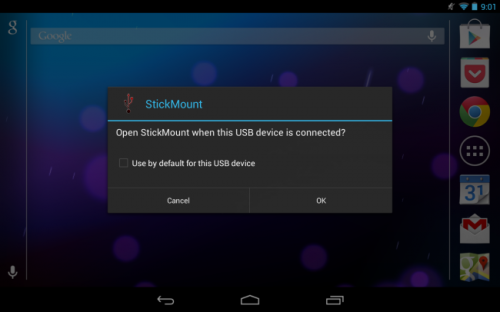
Rămâne să conectați un disc detașabil și să permiteți accesul stick-ului Ruth.
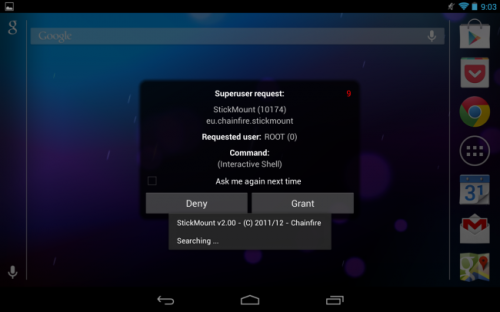
În zona de notificare, apare un mesaj corespunzător că depozitul este conectat cu succes și are adresa / SDCard / USbstorage.
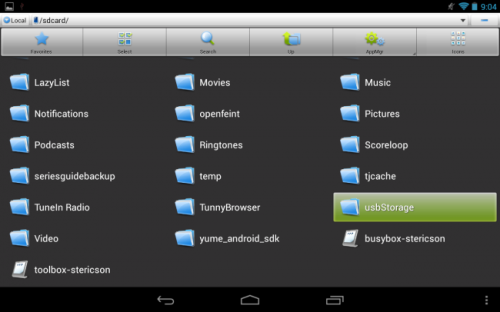
Mergem la acest dosar prin managerul de fișiere și bucurați-vă.
În ciuda suportului cardurilor Android-smartphone sau SD la 32 GB, uneori trebuie să conectați discurile rigide și unitățile flash portabile.
Esența problemei cu unitățile flash USB pe dispozitivele cu Android
Unitățile flash moderne au o capacitate de până la 128 GB. Un astfel de volum de memorie nu este exces, mai ales când proprietarul unui smartphone sau tabletă se agită și distribuie multe filme, muzică, programe și așa mai departe. Necesar volumul suplimentar Memorie. Esența problemei este după cum urmează.
- În fiecare gadget, nu veți instala mai multe carduri SD - aceasta nu este o cartelă SIM, slotul de sub cardul SD din smartphone-ul sau tableta este doar unul. Dispozitivele cu două sloturi microSD sunt o întrebare mare. Volumul cardurilor de memorie în Terabyte și nu mai mult, toate acestea sunt cazul viitorului.
- Pentru a pompa conținutul de pe dispozitiv la "nor" și nu este întotdeauna posibil să se pensioneze: internet mobil Nu este complet nelimitat, ci pentru a căuta Wi-Fi în oraș sau "legat" la router cu un internet de la Rostelecom la domiciliu și la locul de muncă nu este, de asemenea, o opțiune.
- Schimbând continuu zeci de trafic de gigabytes pe zi în rețelele celulare Și pe Wi-Fi, un smartphone sau tabletă consumă o mulțime de energie. Pentru gadgetul reîncărcat, aveți nevoie de o priză sau o putere puternică cu o capacitate de 10 sau mai multe amperi. În general, este necesar să vă păstrați toate "pompate" bune undeva, rămânând în același timp încă mobil și în alegerea.
Pentru aceasta, trebuie să vă conectați la microUSB suplimentare "unități flash". Opțiunea ideală pentru cei care se desfășoară adesea în călătorii de afaceri sau călătorii - purtând o tabletă în sac și mai multe "unități flash" 32-128 GB.
Cum se conectează o unitate flash la gadgetul Android pe OTG
OTG este un adaptor USB-MicroUSB, înlocuind un cablu USB cu un dispozitiv cititor de carduri. Este nevoie de un spațiu mic - nu mai mult decât unitatea standard standard. În acest caz, unitatea flash trebuie formatată în FAT32 - cu sistemul de fișiere NTFS de la operare android Systems. Până acum, totul este neted.
Există un mod mai dificil: Stabiliți o aplicație specială Android care vă permite să lucrați cu transportatorii NTFS la locul de muncă sau tabletă. Deci, poate fi exfat / NTFS pentru Comandantul total., Paragon NTFS & HFS + și analogii lor.
Dacă unitatea flash nu este citită - sunt necesare aplicații speciale Android. Unele dintre ele necesită legea rădăcinilor.
Cum să obțineți accesul la root
Aplicații care vă permit să obțineți accesul la rădăcină fără ajutorul calculatorului: FRAMAROOT, ANDROOT universal, Vizionar +, GingerBreak, Z4root, Baidurot, Romaster Su, Towelroot, Rootdashi, 360 Root, etc.
Aplicații, rădăcină "Wake-up" prin PC: SuperoneClick, Nerevevoked, Genotools, Vroot, Mtkdroidools etc.
Amintiți-vă că, obțineți drepturi de rădăciniPierdeți o garanție a companiei furnizorului și riscul de recoltare a gadgetului dvs.
Un alt mod de a schimba licențiat android firmware Pe "CASTEM" cu accesul rădăcinilor neacted.
Vizualizarea conținutului unității flash pe tableta smartphone sau Android utilizând aplicații terțe
USB Media Explorer Application
Dorind să simplifică procesul de acces la unitatea flash, va fi plătită uSB aplicație Media Explorer. Numele vechi al programului este Nexus media importator; A fost dezvoltată pentru prima dată pentru gadget-urile Nexus, dar a extins rapid linia de smartphone-uri și tablete acceptate pe Android. Nu sunt necesare drepturi de rădăcini, programul este plătit.
Dacă această decizie nu vine - trebuie să lucrați ușor ușor.
Soluții StickMount.
Aplicația stickmount este una dintre cele mai renumite, necesită rădăcină-dreapta. Funcționează într-un pachet cu orice fișier Android, de exemplu, conductorul ES. Ambele aplicații sunt pe piața de redare.
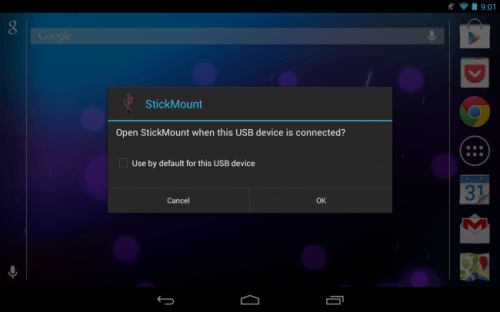
Conectarea unităților flash USB la dispozitive care nu au miniusb / microUSB
Un număr de firme, care nu sunt cunoscute sub numele de ZTE, Huawei, Sony și alți concurenți, stabilește conectori de interfață non-tip. Adaptoarele OTG cu miniusb / microUSB nu sunt absolut potrivite pentru gadget-uri cu un conector standardizat îngust fără un adaptor special OTG. Uită-te la același adaptor eBay sau Aliexpress OTG care îndeplinește standardul socket-ului de interfață al smartphone-ului sau tabletei. Acțiuni suplimentare pentru a obține accesul software-ului La unitățile dvs. flash sunt aceleași.
